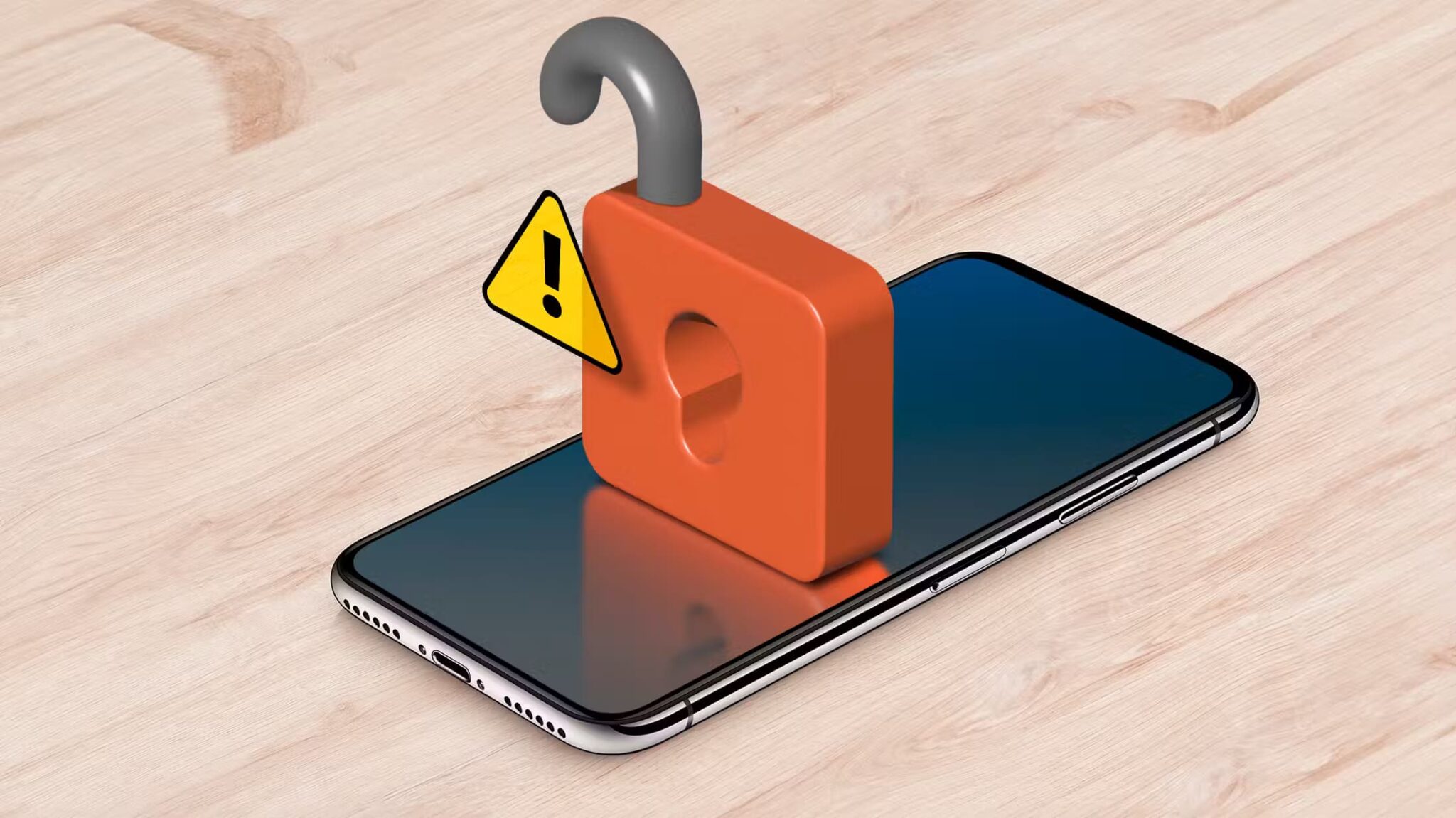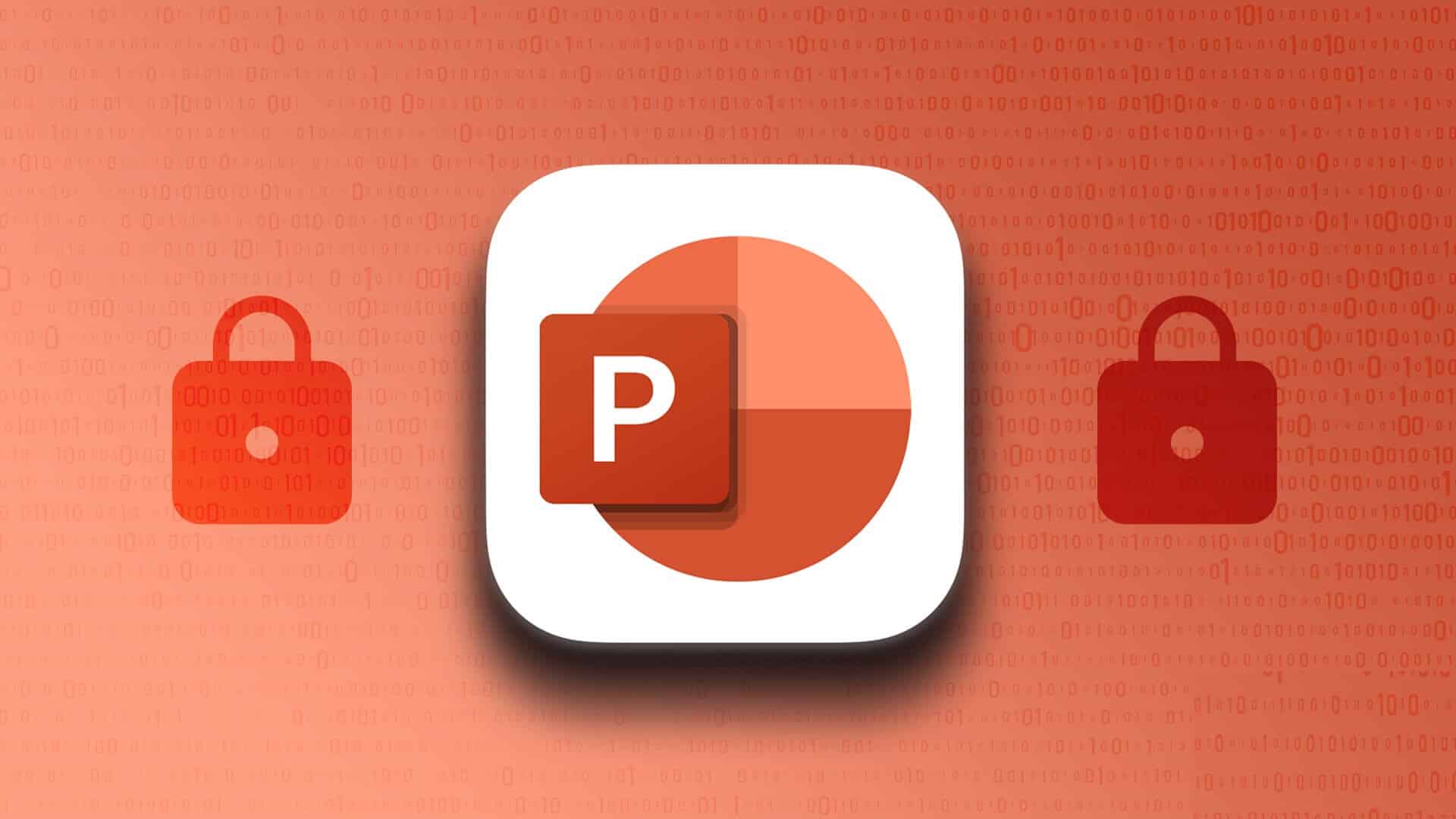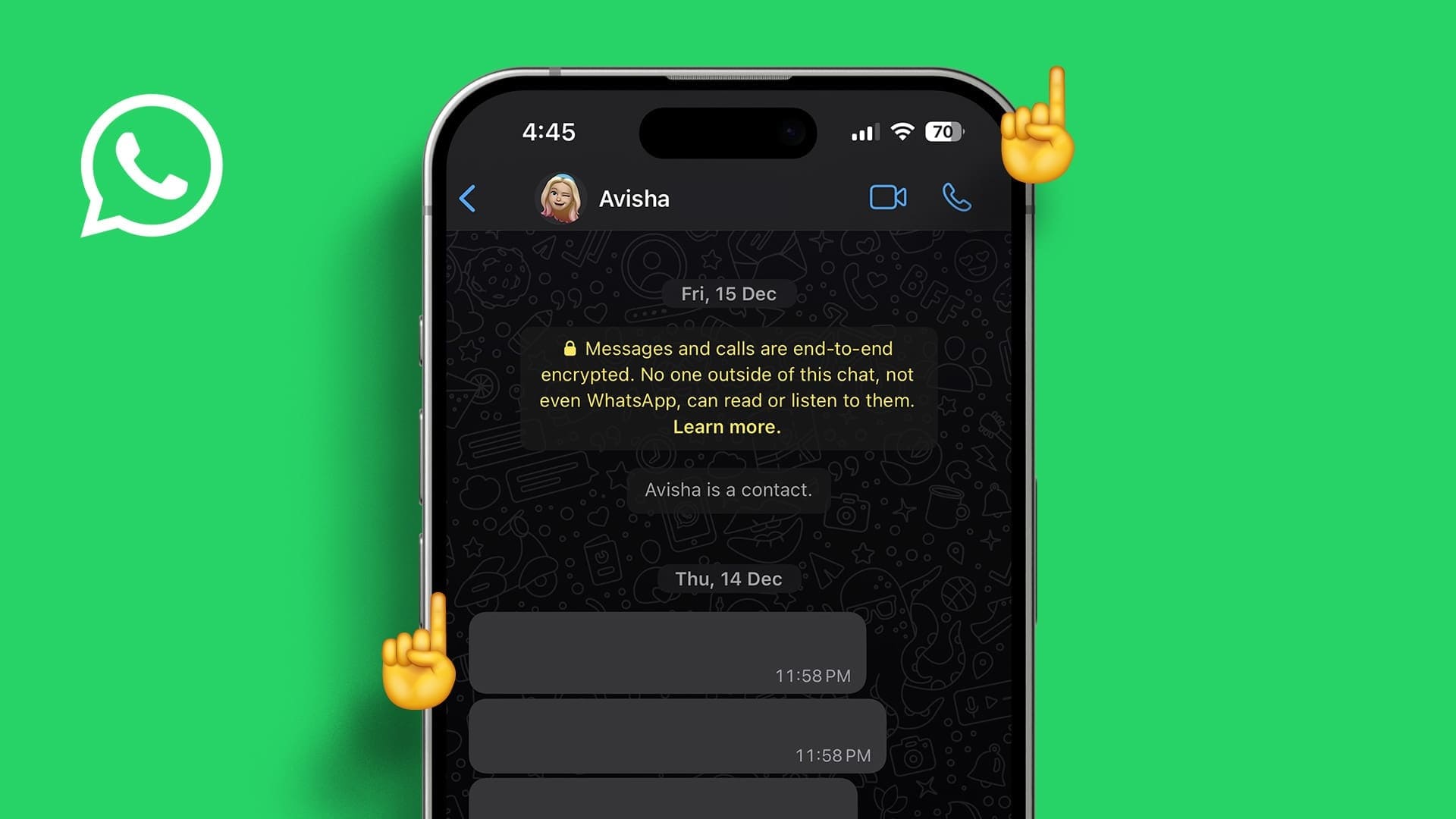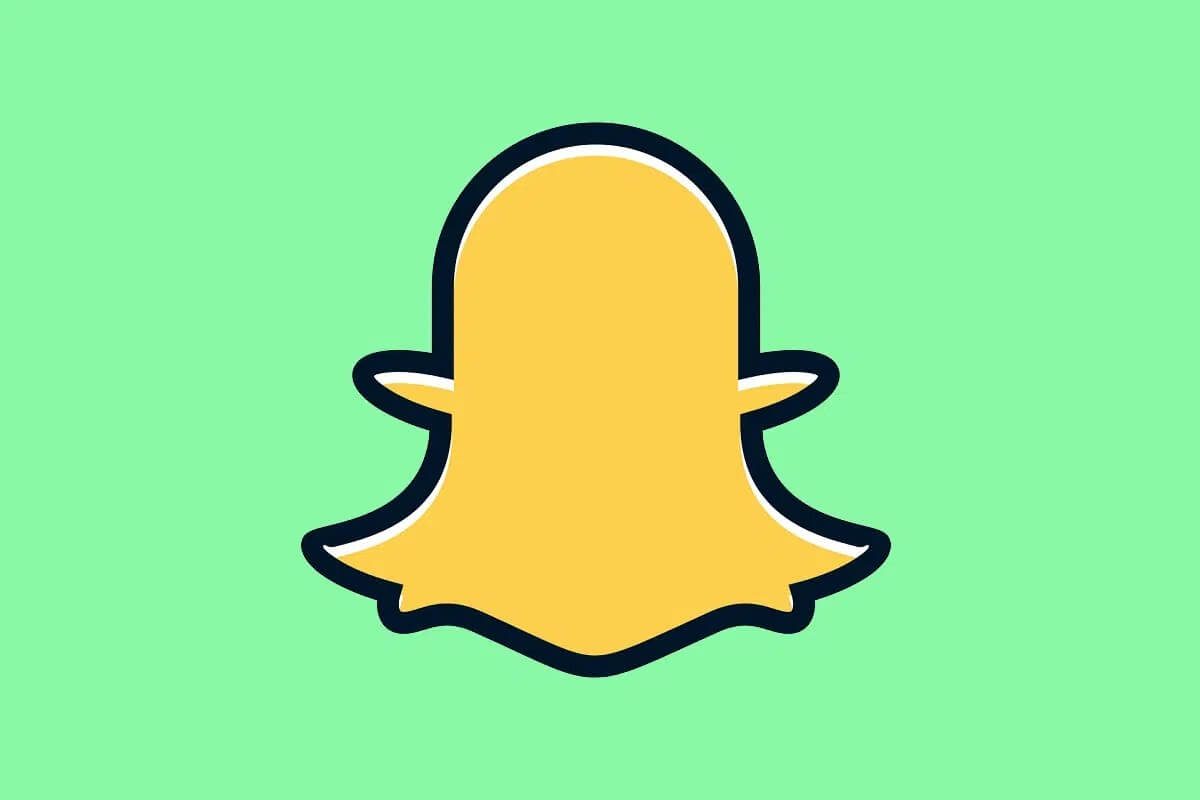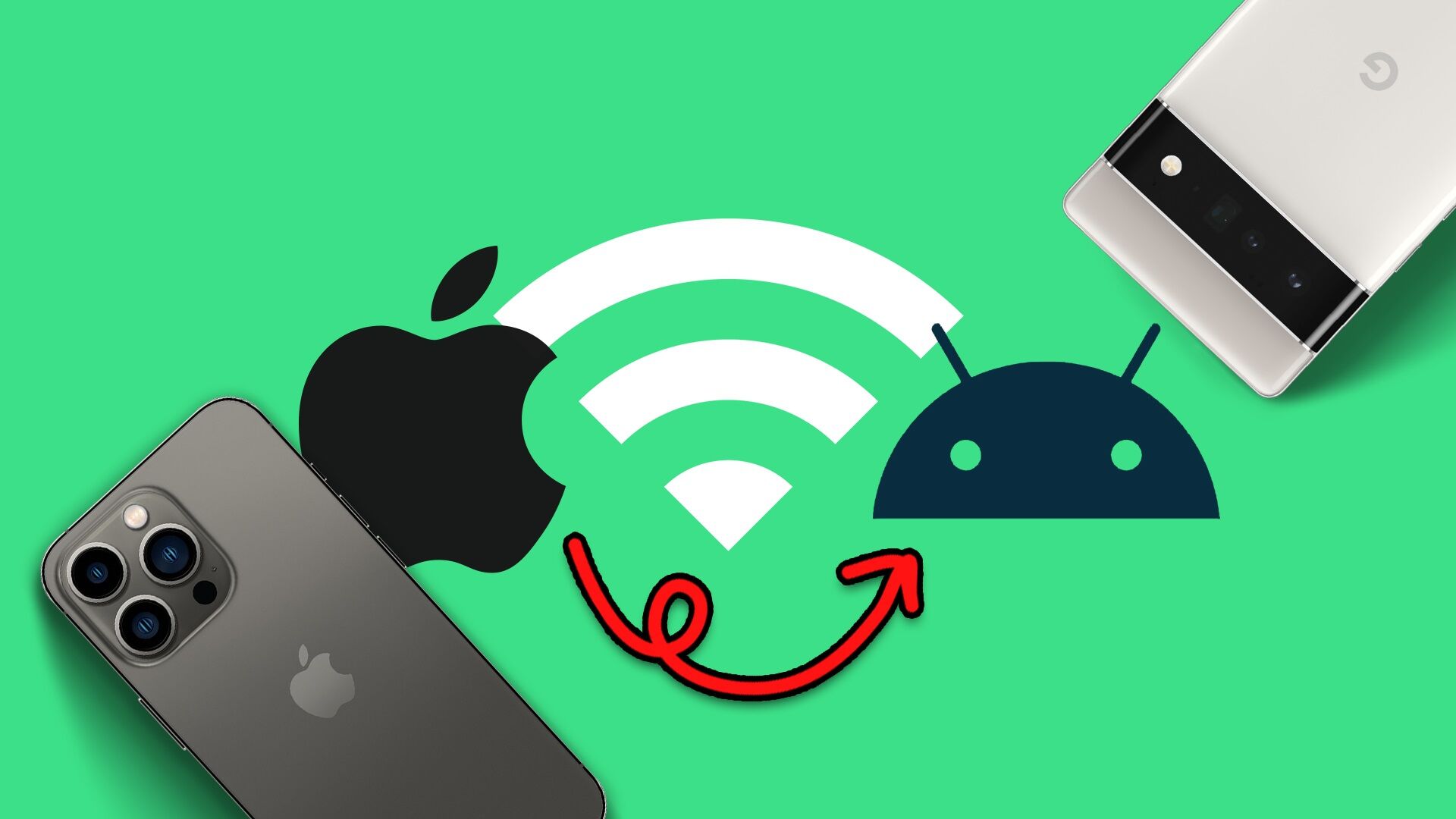Windows で Xbox アプリを使用すると、次のことができます。 PC 用の Game Pass を使用する ハイエンドのゲームをコンピュータにダウンロードするには。 また、このアプリを使用すると、ゲームを 10 か所から簡単に実行、更新、管理できます。 ただし、Xbox アプリが Windows 11 または Windows 6 PC にインストールしたゲームを表示しなくなった場合、これを行うのが困難になる可能性があります。このガイドでは、Windows にインストールされているゲームが Xbox アプリに表示されない場合の XNUMX つの最適な修正方法を説明します。
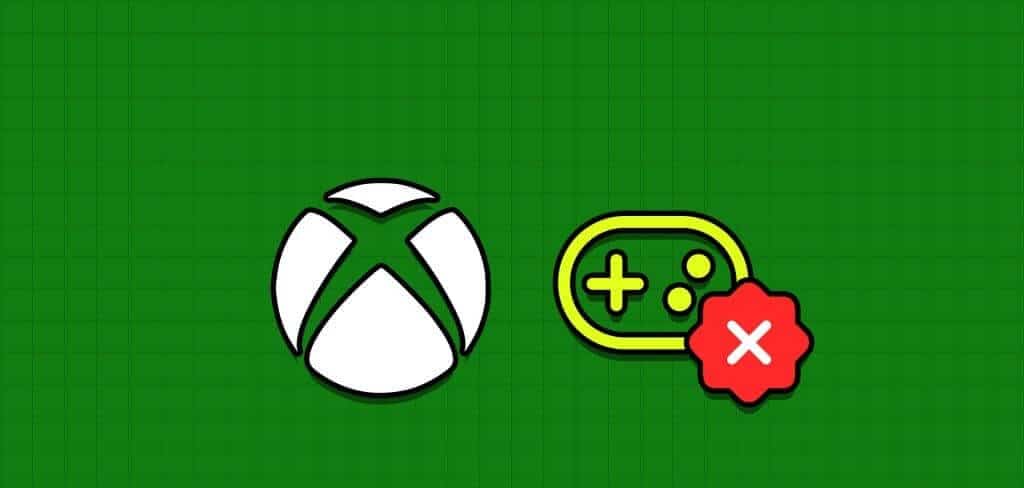
すでにアプリやコンピューターを再起動しようとしても効果がなかった場合でも、心配する必要はありません。 ここでは、Xbox アプリがインストールされているゲームを検出して表示できるようにするための役立つトラブルシューティングのヒントをいくつか紹介します。
1. ログアウトして再度ログインします
Xbox アプリからサインアウトして再度サインインすることは、この問題を解決する基本的かつ効果的な方法です。 単なる軽微な不具合であれば、これで修正できるはずです。
ステップ 1: 開いた Xboxアプリ お使いのコンピュータで。 タップする اسمالمستخدم 左上隅にある をクリックして選択します サインアウト.
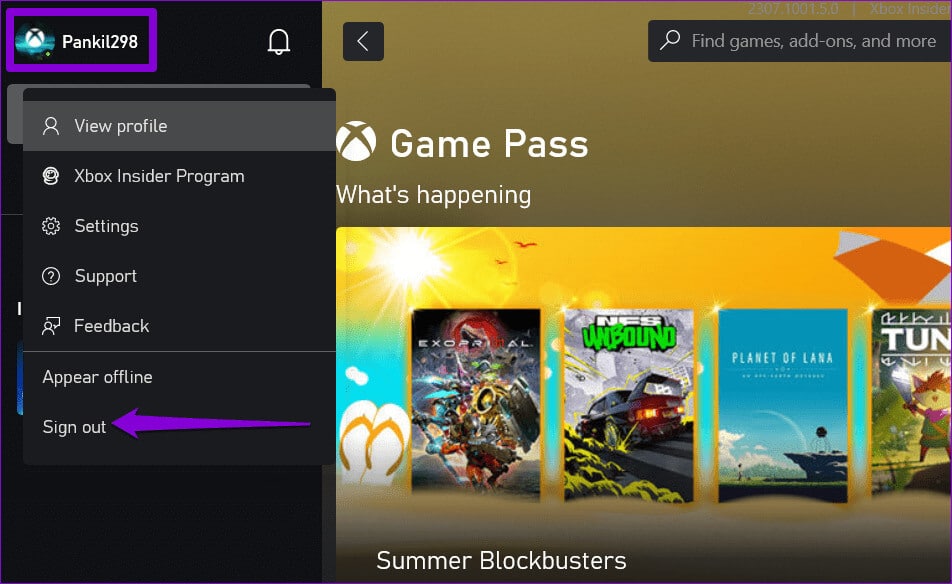
ステップ 2: オプションをクリックします تسجيلالدخول 左上隅で選択します تسجيلالدخول アカウントを追加するには。
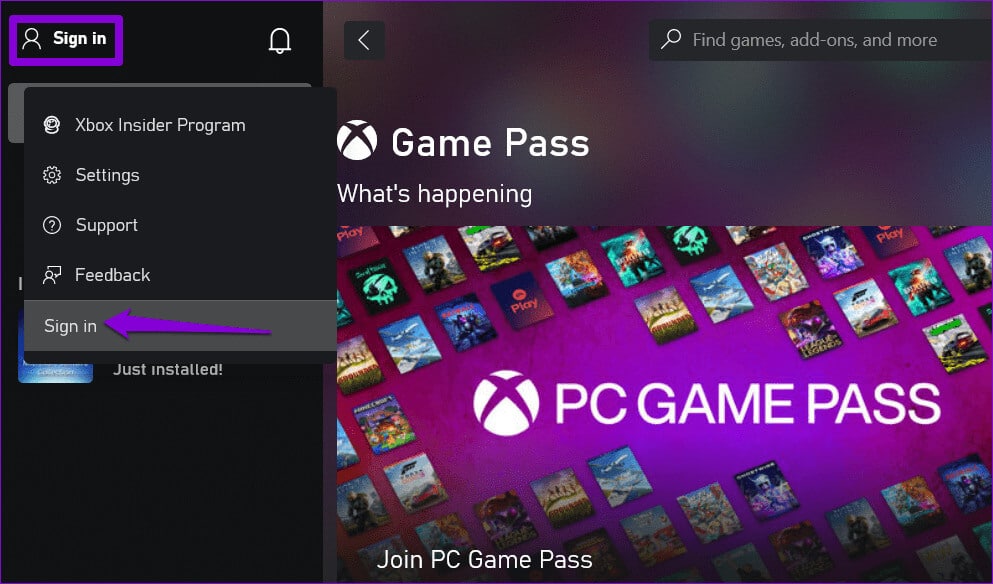
再度サインインすると、Xbox アプリにはインストールされているゲームが以前と同様に表示されるはずです。
2. ゲームサービスを再起動します
Xbox アプリは、Windows 上でゲームをインストール、更新、管理するためにゲーム サービスに依存しています。 ゲーム サービスで問題が発生した場合、Xbox アプリは Windows にインストールされているゲームを表示できない可能性があります。 コンピューター上のゲーム サービスを再起動して、正常に戻るかどうかを確認してください。
ステップ 1: キーボードショートカットを押す Windowsの+ R ダイアログボックスを開くには "雇用"。 タイプ services.mscと ボックスに入れてを押します 入力します。
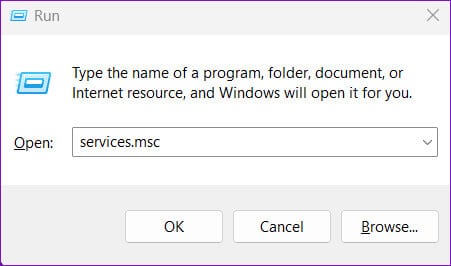
ステップ 2: ウィンドウ内 サービス、 下にスクロールして見つけます ゲームサービス。 それを右クリックして選択します リブート.
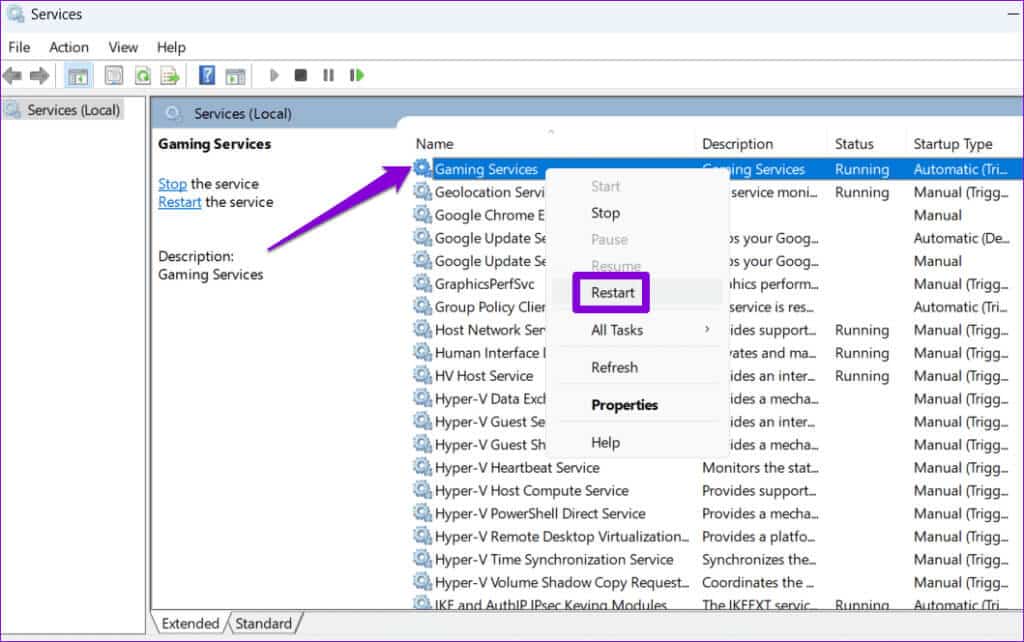
上記の手順を完了したら、Xbox アプリに戻り、所有およびインストールされているゲームが表示されることを確認します。
3.一時ファイルを削除します
コンピューター上の一時ファイルにより、システム プロセスが中断され、アプリケーションやプログラムが Windows に正しく読み込まれない場合があります。 そうであれば、それが導かれるはずです 一時ファイルをクリアする この問題を解決するために。
ステップ 1: クリック Windows 検索アイコン こんにちは タスクバー、そしてタイプ ディスククリーンアップ、を押します 入力します。
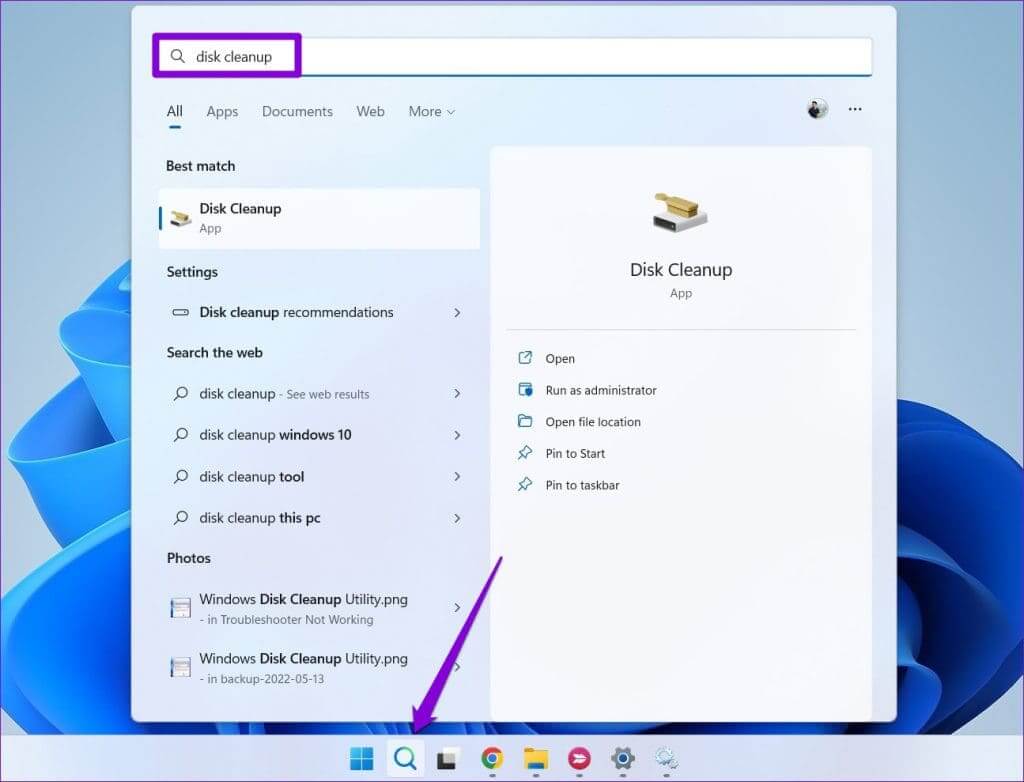
ステップ 2: ドロップダウン メニューを使用してプライマリ ドライブを選択し、 "わかった"。
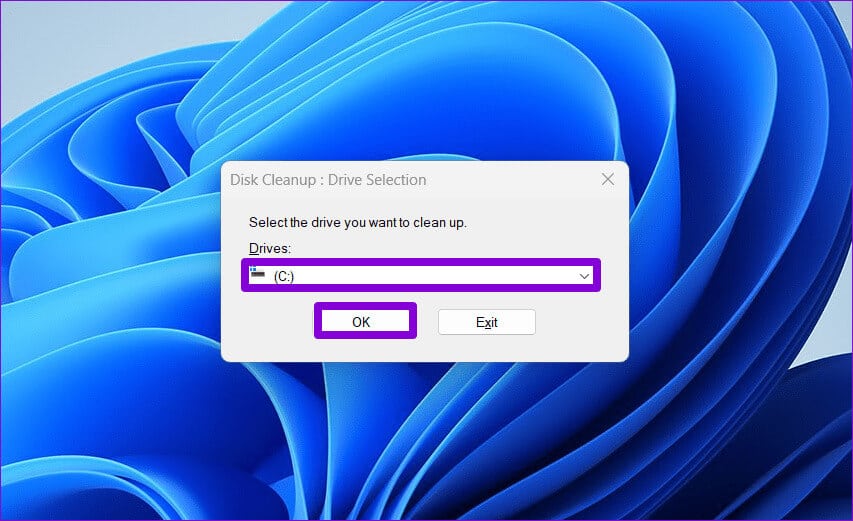
ステップ3: [削除するファイル] で、[一時ファイル] チェック ボックスをオンにして、 をクリックします。 OK フォローする。
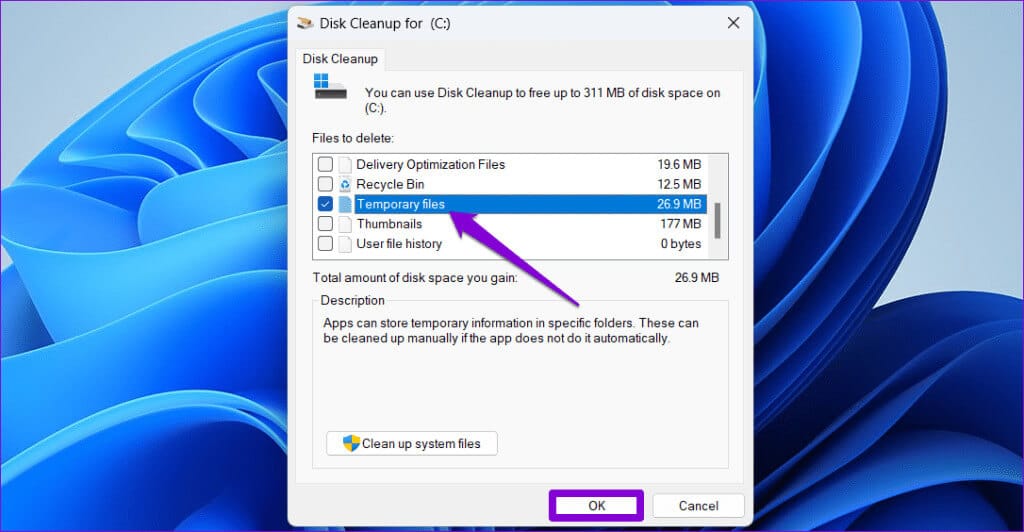
ステップ 4: 「削除」ボタンをクリックします ファイル 確認メッセージが表示された場合。
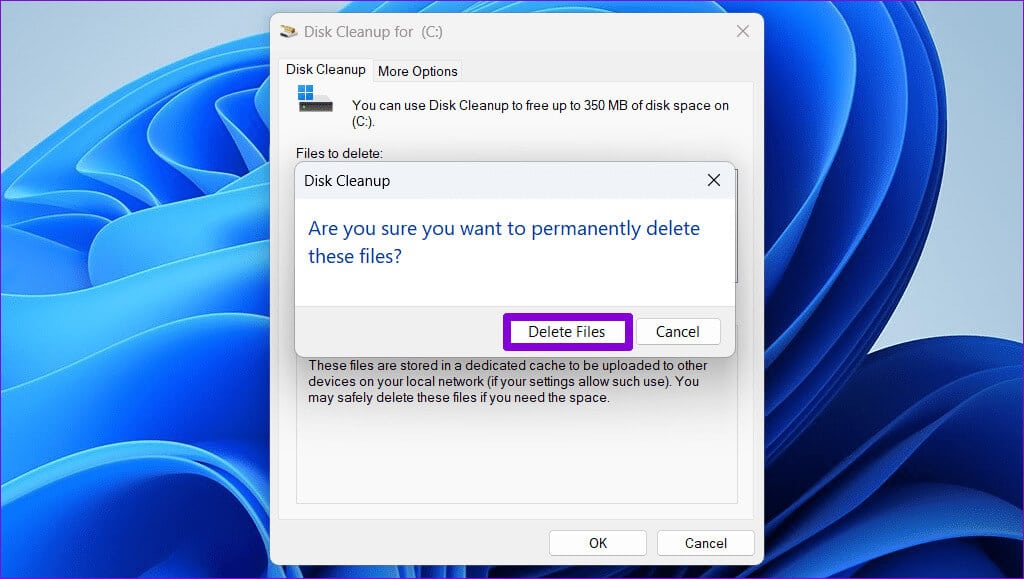
4. XBOX アプリを修復またはリセットする
それは利点かもしれない 組み込みの Windows アプリケーションを修復する Xbox などのアプリケーションがコンピューター上でうまく動作しない場合に役立ちます。 この機能を使用して、Xbox アプリの問題を解決し、Windows にインストールされているゲームを表示できるようにすることができます。 その方法は次のとおりです。
ステップ 1: キーボードショートカットを押す Windowsの+ S 開く 検索リスト。 タイプ 携帯 検索ボックスで、最初に表示された結果を右クリックし、[ アプリケーションの設定.
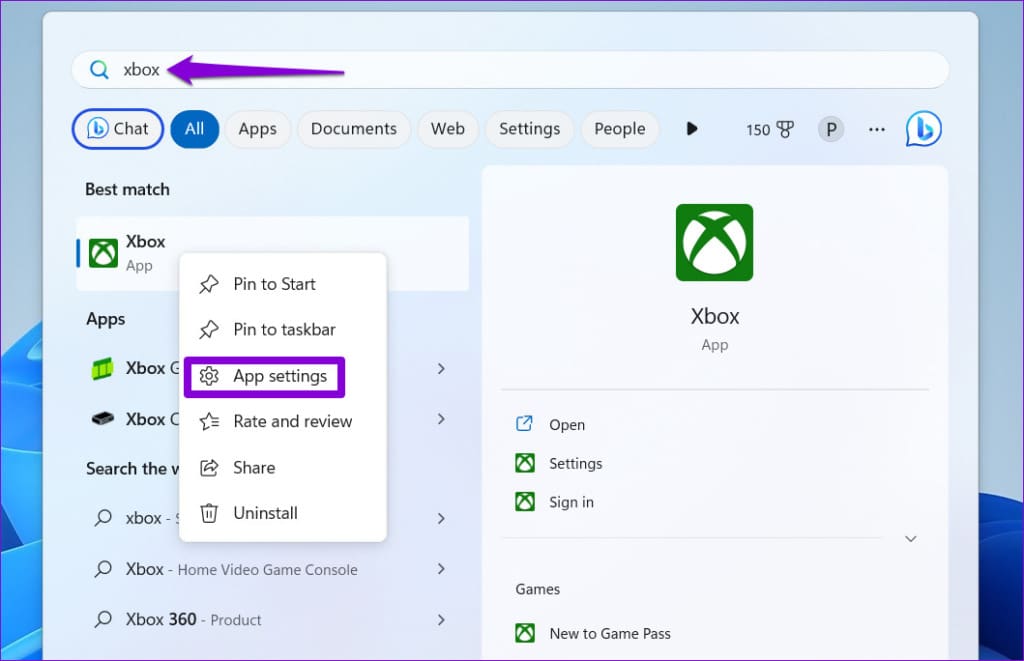
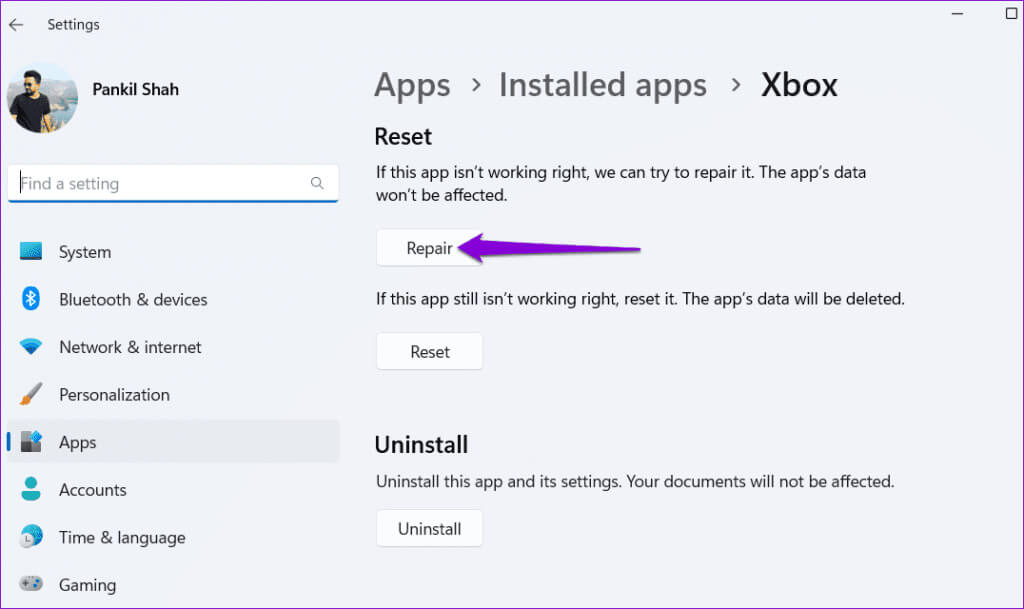
Xbox アプリを修復すると、Windows にインストールされているゲームが検出され、表示されるはずです。 ただし、問題が解決しない場合は、同じメニューからアプリをリセットしてみてください。 これにより、Windows はアプリケーションに関連付けられたすべてのデータを削除し、デフォルトの構成に戻すことができます。
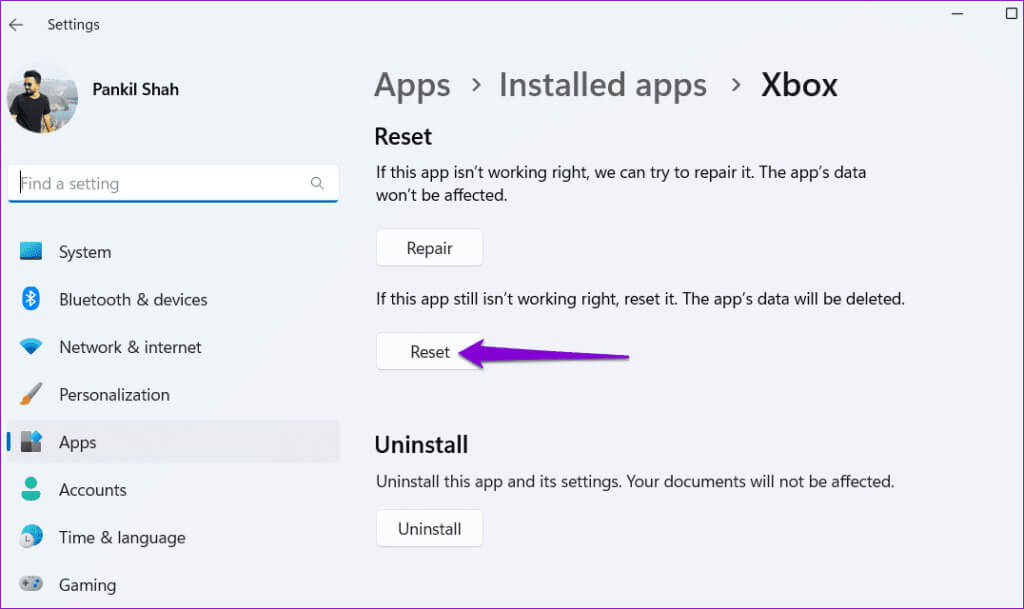
5. XBOX サービスとゲーム アプリケーションを更新します。
インストールしたゲームを修復またはリセットしても Xbox アプリで見つからない場合は、ゲーム サービス アプリとともにゲームを更新してみてください。
コンピューターで Microsoft Store を開き、左下隅にある [ライブラリ] オプションをクリックします。 次に、右上隅にある [更新を入手] ボタンをクリックして、Xbox アプリとゲーム サービスの更新が利用可能かどうかを確認します。
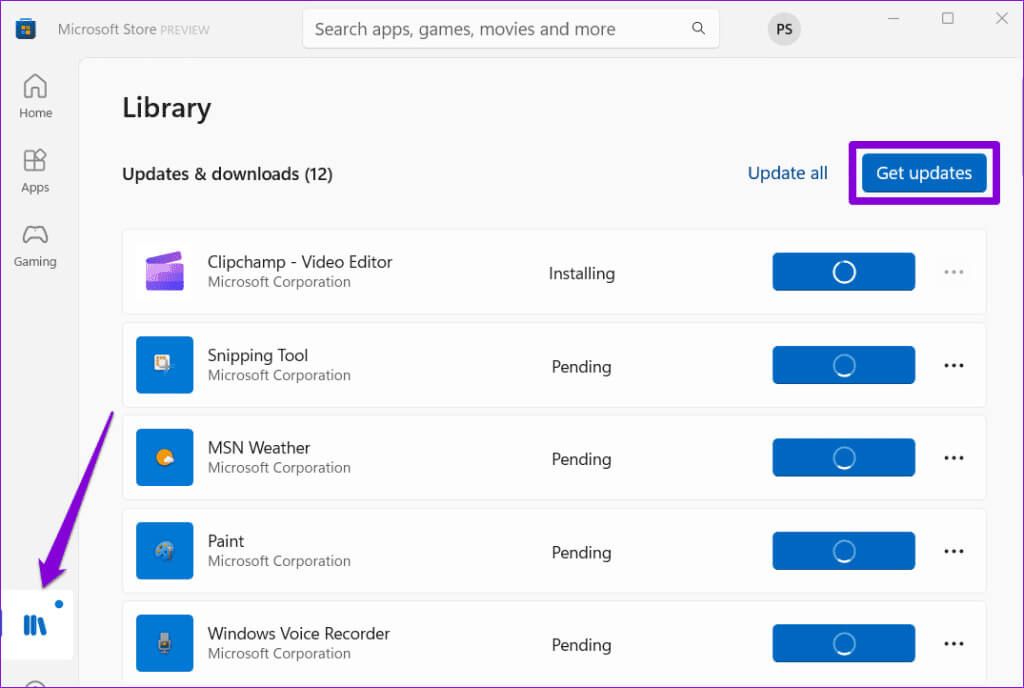
両方のアプリを更新した後、問題が解決しないかどうかを確認してください。
6. DNS をフラッシュし、TCP/IP をリセットします。
複数のユーザーが Microsoft フォーラムで報告しました この特定の問題は、DNS キャッシュをクリアし、TCP/IP (伝送制御プロトコル/インターネット プロトコル) スタックをリセットすることで解決します。 上記の修正が効果がない場合は、この方法を試してみてください。
ステップ 1: 右クリック 開始アイコン 選択します ターミナル(管理者) リストから。
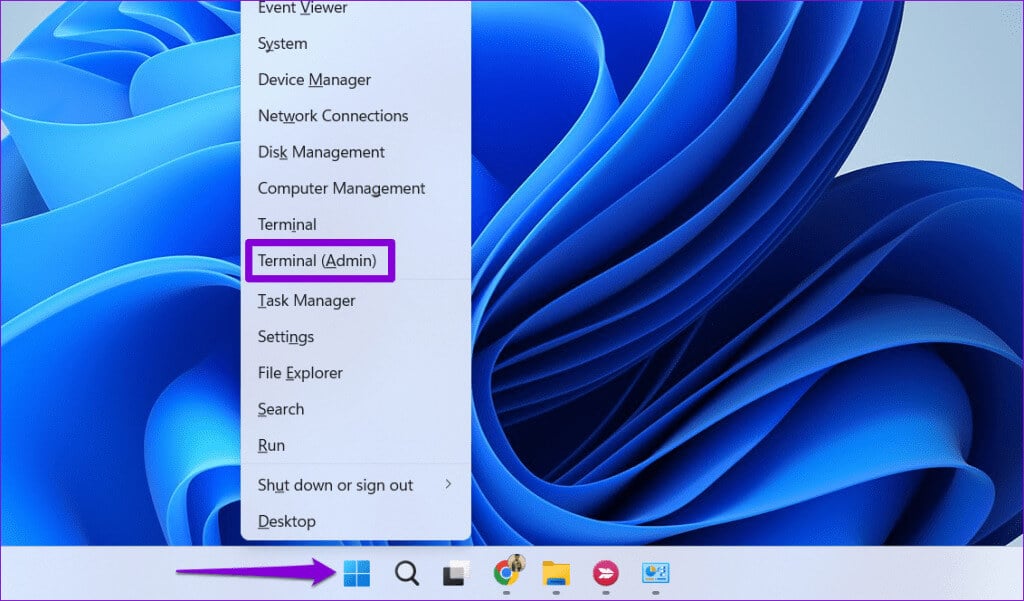
ステップ 2: 制御プロンプトが表示されたら、「はい」を選択します ユーザーアカウント(UAC)。
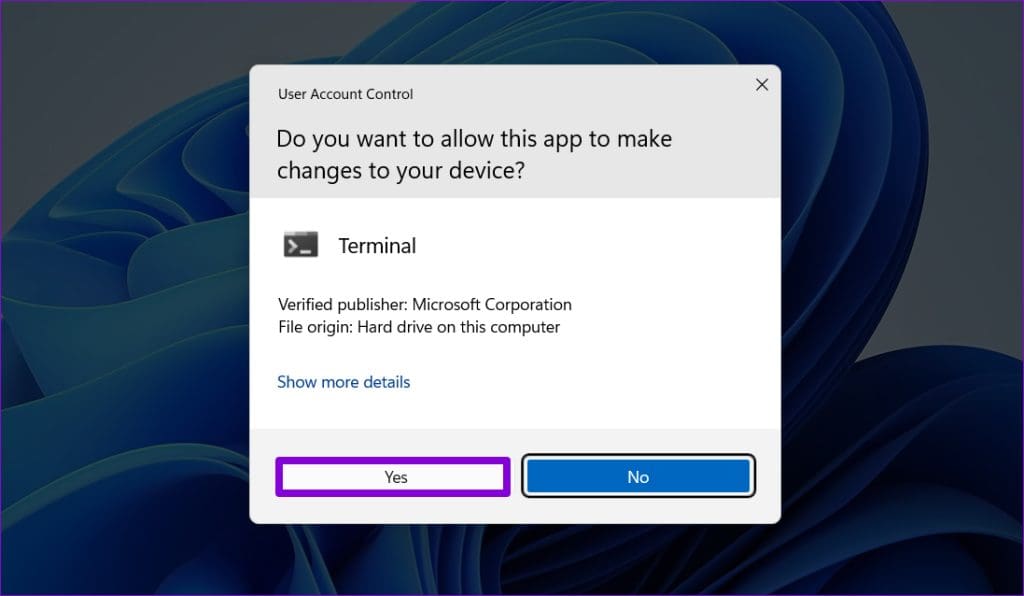
ステップ3: で次のコマンドを実行します。 コントロールユニット を押して Enter 各注文後:
ipconfig /release ipconfig /renew ipconfig /flushdns ipconfig /registerdns nbtstat -rr netshwinsockリセット netsh int ipリセット
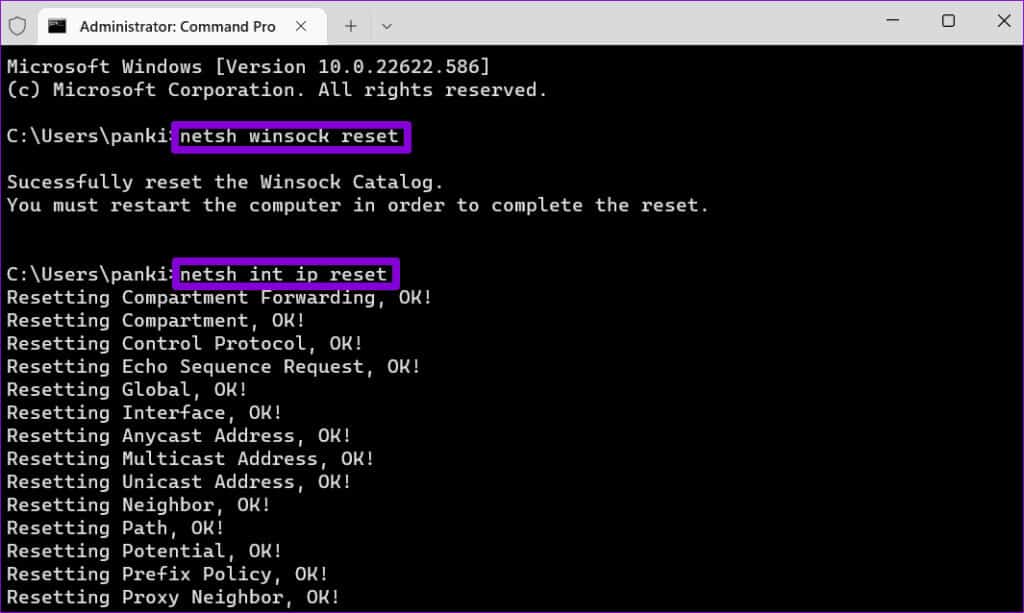
上記のコマンドを実行した後にコンピューターを再起動すると、Xbox にインストールされているゲームが表示されるはずです。
目に見えないものから無敵のものへ
Xbox アプリが失敗する場合 インストールされているゲームを表示する際、アクセスや管理が難しい場合があります。 うまくいけば、これはもう当てはまらず、上記のヒントのいずれかで Windows にインストールされているゲームが Xbox アプリに表示されない問題が解決されます。